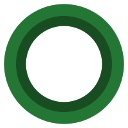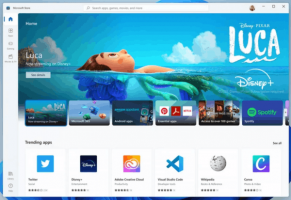Disabilita la barra delle persone in Windows 10 con i criteri di gruppo
Iniziare con Windows 10 build 16184, Windows 10 include la funzionalità Le mie persone. Aggiunge un'icona speciale all'area di notifica della barra delle applicazioni e consente di bloccare i contatti direttamente sulla barra delle applicazioni, così puoi iniziare a inviare messaggi, chiamare o comporre un'e-mail con un solo clic.
Oggi vedremo come disabilitare la barra Persone e tutte le funzionalità correlate utilizzando i Criteri di gruppo in Windows 10.
"My People" è una barra degli strumenti speciale per la barra delle applicazioni che mostra le icone dei contatti bloccati. Suggerimento: vedi Come aggiungere contatti alla barra delle applicazioni in Windows 10. Ti dà accesso rapido alle opzioni di messaggistica tramite e-mail e Skype e aggrega informazioni da Skype, e-mail, persone e altre app che hanno attività di collaborazione.
Anche se questa funzione è disponibile in Aggiornamento dei creatori autunnali di Windows 10, era inizialmente previsto per Aggiornamento dei creatori di Windows 10
, ma la build finale (15063) di questa versione di Windows non include questa funzionalità.Suggerimento: guarda come aggiungi più di 3 contatti alla barra delle applicazioni.
Fornisce una serie di utili azioni rapide. Ad esempio, puoi creare rapidamente un messaggio di posta elettronica facendo clic sull'icona. Oppure, se trascini un file sull'icona del contatto bloccato, sarà possibile condividerlo rapidamente.
Per disabilitare la barra Persone in Windows 10 con Criteri di gruppo, Fare quanto segue.
- Apri l'editor del registro (vedi come).
- Passa alla seguente chiave di registro:
HKEY_CURRENT_USER\Software\Policies\Microsoft\Windows\Explorer
Suggerimento: puoi accedere alla chiave di registro desiderata con un clic. Se necessario, creare manualmente le sottochiavi mancanti.
- A destra, crea o modifica il valore DWORD a 32 bit denominato NascondiPersoneBar. Impostare su 1 per nascondere le icone Persone sulla barra delle applicazioni.
- Per rendere effettive le modifiche, è necessario riavvia Windows 10.
Questa modifica verrà applicata solo al tuo account utente. Gli altri utenti non saranno interessati da questa modifica.
Per farti risparmiare tempo, ho creato file di registro pronti per l'uso. Puoi scaricarli qui:
Scarica i file di registro
Nota: per riattivare la funzione Le mie persone, è sufficiente eliminare il NascondiPersoneBar valore e riavviare il sistema operativo.
Utilizzo dell'Editor criteri di gruppo locali
Se stai utilizzando Windows 10 Pro, Enterprise o Education edizione, puoi utilizzare l'app Editor criteri di gruppo locali per configurare le opzioni sopra menzionate con una GUI.
- premere Vincita + R tasti insieme sulla tastiera e digita:
gpedit.msc
Premere Invio.
- Si aprirà l'Editor criteri di gruppo. Vai a Configurazione utente\Modelli amministrativi\Menu Start e barra delle applicazioni. Abilita l'opzione criterio Rimuovi la barra delle persone dalla barra delle applicazioni per disabilitare la barra Persone.
Questo è tutto.